فهرست مطالب:
- مرحله 1: نسخه قابل پخش
- مرحله 2: قطعات مورد نیاز
- مرحله 3: طراحی
- مرحله 4: مونتاژ پنل بالا
- مرحله 5: مونتاژ پایین صفحه
- مرحله 6: سیم کشی
- مرحله 7: قدرت دهی به آن
- مرحله 8: نحوه بازی
- مرحله 9: ویدیوی پخش شدن آن

تصویری: بازی دودویی: 9 مرحله (همراه با تصاویر)

2024 نویسنده: John Day | [email protected]. آخرین اصلاح شده: 2024-01-30 08:56

این یک بازی است که من در مدارهای Tinkercad برای یادگیری اعداد باینری ایجاد کردم.
اگر می خواهید این راهنما را دنبال کنید و فایل های خود را بسازید ، می توانید در github من در https://github.com/keebie81/BinaryGame پیدا کنید
مرحله 1: نسخه قابل پخش
مرحله 2: قطعات مورد نیاز




1 دکمه فلزی مقاوم با حلقه LED سفید - 16 میلی متر لحظه ای سفید
1 Adafruit METRO 328 با Headers - ATmega328 - هر گونه تغییر Arduino Uno نیز کار می کند. من مترو را دوست دارم زیرا قسمت پایینی آن صاف است ، بنابراین نیازی نداشتم که طراحی را برای صفحه نمایش در نظر بگیرم.
15 پیچ M3 x 8 سوکت سر پیچ
3 مهره M3
1 LCD 16x2
4 استند 40 میلی متری
سیم سیلیکونی Stranded -Core Wire - 30AWG - من از چند رنگ برای پیگیری آسان سیم کشی استفاده کردم.
9 Toggle Switch SPDT Panel Mount - هر سبکی کار می کند ، اما من سبک مسطح را می خواستم.
9 سوییچ مهره لباس 1/4-40 - اختیاری ، برای ظاهر. همچنین می توانید از سخت افزاری که سوئیچ همراه داشته است استفاده کنید.
مرحله 3: طراحی



من قاب را در Fusion 360 طراحی کردم. این به من اجازه داد تا همه قطعات را در موقعیت مناسب قرار دهم و از مناسب بودن آنها اطمینان حاصل کنم. پس از انجام این کار ، من قادر به چاپ سه بعدی کیس و مشاهده نحوه مناسب بودن آن بودم.
به خوبی با هم قرار گرفت ، بنابراین من یک svg از دو پنل ایجاد کردم. گام بعدی این بود که فایلها را برای ارسال به منظور برش لیزری آماده کنیم. من الگوهای ارائه شده توسط Ponoko را دنبال کردم. دستورالعمل ها نیز در صفحه پایینی قرار داده شده است تا مردم از نحوه عملکرد بازی مطلع شوند.
کمی بیشتر طول کشید تا قطعاتم را از پونوکو بگیرم.
مرحله 4: مونتاژ پنل بالا




صفحه بالایی به راحتی کنار هم قرار می گیرد.
ابتدا نه سوئیچ را بکشید و محکم کنید. سپس پیچ های m3 را برای نمایش در داخل قرار دهید. جدا کننده ها را در طرف دیگر قرار دهید و سپس پیچ ها را از طریق سوراخ های نصب روی صفحه عبور دهید. قسمت آخر دکمه 16 میلی متری است.
مرحله 5: مونتاژ پایین صفحه


از 3 پیچ و مهره M3 برای بستن تخته به صفحه پایینی استفاده کنید. همانطور که در تصویر می بینید ، هنگام برش لیزری سوراخ ها اشتباه بوده است. من این را برای قالبی که در github قرار داده ام برطرف کرده ام
مرحله 6: سیم کشی
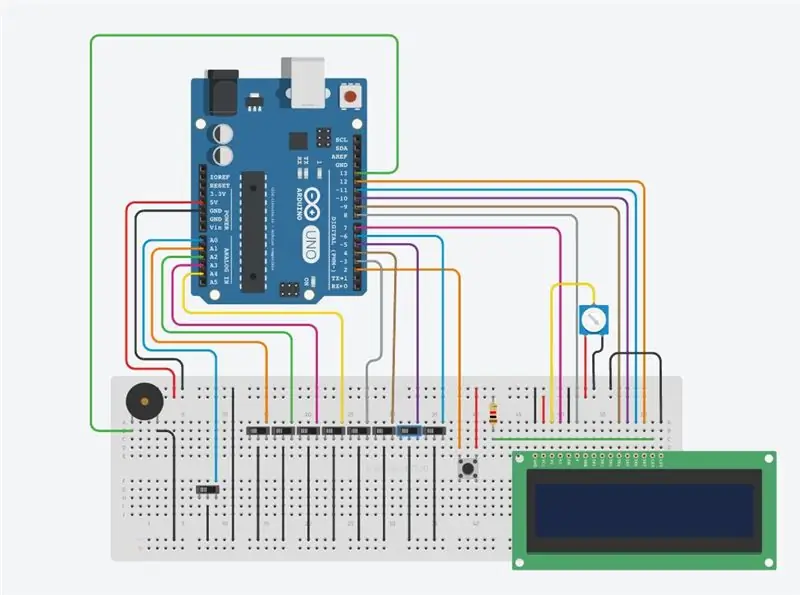


برای سیم کشی نمودار را دنبال کنید. در طراحی اصلی از دیجیتال 1 و 0 نیز استفاده می شد ، اما اگر سوئیچ ها در موقعیت مناسب نبودند ، برد با مشکل بارگذاری کد مواجه می شد.
سیم ها را به سربرگ های مردانه وصل شده به برد آردوینو لحیم کردم. در صورت تمایل مجدد به برد ، در آینده این امر به راحتی امکان قطع اتصال را می دهد. صفحه LCD همچنین از سرصفحه های زن برای لحیم کاری استفاده می کند.
یکی از مسائلی که بعد از سیم کشی به آن توجه کرده بودم سیم کشی کلیدها بود. شما باید اتصالات یک مدار بسته را تأیید کنید. با استفاده از سوئیچ هایی که قبلاً ذکر کردم وقتی اهرم پایین است وسط پین بالا بسته شده است. از آنجا که سیم خود را اشتباه سیم کشی کردم ، باید کد خود را تغییر دهم. برای کدی که در این راهنما ارائه می کنم فرض بر این است که کد شما به درستی سیم کشی شده است.
همچنین هنگام سیم کشی دکمه فلزی باید در تنظیمات باز معمولی باشد.
مرحله 7: قدرت دهی به آن

برای تغذیه آن می توانید برد را از طریق کابل usb به رایانه وصل کنید یا از باتری شارژر تلفن قابل حمل مانند این استفاده کنید
مرحله 8: نحوه بازی



وقتی روشن است اگر در حالت آسان باشد به شما یک عدد تصادفی بین 0 تا 15 داده می شود. در حالت سخت 0 تا 255 خواهد بود.
سپس سوئیچ ها را به سمت بالا بچرخانید تا نشان دهنده 1 یا 0 برای پایین باشد ، سپس دکمه را فشار دهید تا ببینید آیا آن را درست کرده اید یا خیر. در صورت صحیح ، پاسخ صحیح را پخش می کند و یک شماره جدید به شما می دهد. اگر اشتباه باشد وزوز می زند و می گوید دوباره امتحان کنید.
مقدار سوئیچ ها از چپ به راست 2^7 (128) ، 2^6 (64) ، 2^5 (32) ، 2^4 (16) ، 2^3 (8) ، 2^2 (4) ، 2^1 (2) ، 2^0 (1).
اگر عدد تصادفی 18 بود ، مقدار دودویی 0001 0010 می شود. به این دلیل که 2^4 (16) + 2^1 (2) برابر 18 است.
اگر 255 بود ، 1111 1111 می شد ، زیرا همه اعداد برابر 255 بودند.
مرحله 9: ویدیوی پخش شدن آن



جایزه اول در مسابقه مدارها 2016
توصیه شده:
بازی دودویی تا اعشاری: 10 مرحله

بازی دوتایی تا اعشاری: این دستورالعمل روند و ماژول های مورد نیاز برای ایجاد بازی تطبیق دودویی به اعشاری را نشان می دهد. در عرض 60 ثانیه ، کاربران تعداد زیادی اعشار تصادفی تولید شده در صفحه هفت بخش را به صورت دودویی ترجمه و وارد می کنند
نرم اسباب بازی بلوتوث تاس و توسعه بازی Android با MIT App Inventor: 22 مرحله (همراه با تصاویر)

نرم اسباب بازی بلوتوث تاس و توسعه بازی Android با MIT App مخترع: بازی تاس روش متفاوتی دارد 1) بازی سنتی با تاس چوبی یا برنجی. 2) بازی در موبایل یا رایانه با مقدار تاس که به طور تصادفی توسط تلفن همراه یا رایانه ایجاد شده است. در این روش متفاوت تاس را به صورت فیزیکی بازی کنید و سکه را در تلفن همراه یا رایانه جابجا کنید
کنترل کننده بازی مبتنی بر آردوینو - کنترل کننده بازی Arduino PS2 - بازی Tekken With DIY Arduino Gamepad: 7 مرحله

کنترل کننده بازی مبتنی بر آردوینو | کنترل کننده بازی Arduino PS2 | بازی Tekken With DIY Arduino Gamepad: سلام بچه ها ، بازی کردن همیشه سرگرم کننده است اما بازی با کنترلر بازی سفارشی DIY خود سرگرم کننده تر است. بنابراین ما در این دستورالعمل یک کنترلر بازی با استفاده از arduino pro micro ایجاد می کنیم
کابینت بازی 4 نفره پایه بازی برای MAME: 32 مرحله (همراه با تصاویر)

کابینت بازی 4 نفره پایه برای MAME: این به شما نشان می دهد که چگونه من کابینت پایه 4 بازیکن MAME خود را ساختم. موارد زیادی وجود دارد که ممکن است بخواهید آن را به دلخواه خود سفارشی کنید. من به شما نشان خواهم داد که چگونه من را ساخته ام ، شما می توانید با خیال راحت آن را به دلخواه خود تغییر دهید. این پنجره استاندارد را در خود جای داده است
بازی دودویی سوییچ: 6 مرحله

Binary Switch Game: با الهام از بازی Ben Heck's Hex Game این یک بازی دودویی است که من برای آموزش دوستان در مورد باینری ساخته ام. در پایان من با این کار در کلاس بازی می کنم تا خودم را بیدار نگه دارم. شما مقادیر دیناری (0-255) یا هگزادسیمال (0-ff) روی صفحه را به دودویی تبدیل می کنید و سپس ما
